Kaip sukurti disko vaizdą naudojant Mac Disk Utility
Norint naudotis „Tenorshare“ „UltData“ - „Mac“ duomenų atkūrimas Norėdami atkurti ištrintus ar prarastus duomenis iš savo USB, SD kortelės, duomenų keliautojo ir kitų saugojimo įrenginių, turite sukurti saugojimo įrenginio, iš kurio norite atkurti duomenis, disko atvaizdą.
Šaltinis: spustelėkite toliau esantį mygtuką, norėdami nemokamai atsisiųsti „Tenorshare UltData“ - „Mac“ duomenų atkūrimas ir atkurti duomenis „OS X“.
Norėdami sukurti diską, galite naudoti „Mac“ disko naudingumąjūsų USB, duomenų keliautojo, SD kortelės ar kitų saugojimo įrenginių atvaizdas, kuris yra failas, kuris atrodo ir veikia kaip diskas: jame yra kiti failai ir aplankai, o disko piktograma rodoma darbalaukyje, kai jį atidarote.
Disko vaizdo kūrimo veiksmai (.dmg failas)
- 1. Dukart spustelėkite „Launchpad“ aplanko „Utilities“, kad atidarytumėte „Disk Utility“. (Kartais „Disk Utility“ išsaugoma „Launchpad“ aplanke „Kiti“.)
Taip pat galite tiesiog paspausti „Command + Space“, kad atidarytumėte „Spotlight“ paiešką, įveskite „Disk Utility“ ir paspauskite „Return“, kad atidarytumėte. - 2. Tada „Mac“ surašys visus diskus ir diskus. Perkelkite pelę į diską, iš kurio ketinate atkurti duomenis. Čia mums reikalingas diskas pavadinimu WININSTALL.
- 3. Iš „WININSTALL“ pasirinkite Failas> Naujas> Disko vaizdas.
- 4. Įveskite disko atvaizdo pavadinimą ir pasirinkite, kur jį išsaugoti.
Išskleidžiamajame meniu Vaizdo formatas pasirinkite parinktį kaip „tik skaitymo“. Pasirinkę „tik skaityti“, galite sukurti disko vaizdą, kurį greičiau sukurti ir atidaryti.
Iššokančiajame meniu Šifravimas pasirinkite parinktį kaip „nė viena“. Pastaba: Įsitikinkite, kad disko vaizdui rinkitės ne „suglaudintą“, o „tik skaityti“.
Pastaba: Įsitikinkite, kad disko vaizdui rinkitės ne „suglaudintą“, o „tik skaityti“. - 5. Kai viskas bus atlikta, spustelėkite „Išsaugoti“, kad pereitumėte. Šiuo metu gausite lango langą, kuriame nurodoma įvesti „Mac“ administratoriaus vardą ir slaptažodį, kad būtų galima atlikti šį pakeitimą.
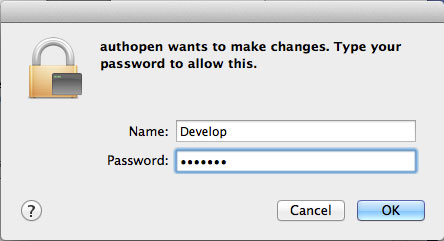



Kai OS paleisite „UltData - Mac“ duomenų atkūrimąX, pamatysite kitą langą. Spustelėkite „Įkelti paveikslėlį“ ir įkelkite ką tik sukurtą vaizdo failą. Tai atlikus, „UltData - Mac Data Recovery“ pradės nuskaityti šį vaizdo failą dėl prarastų duomenų.









